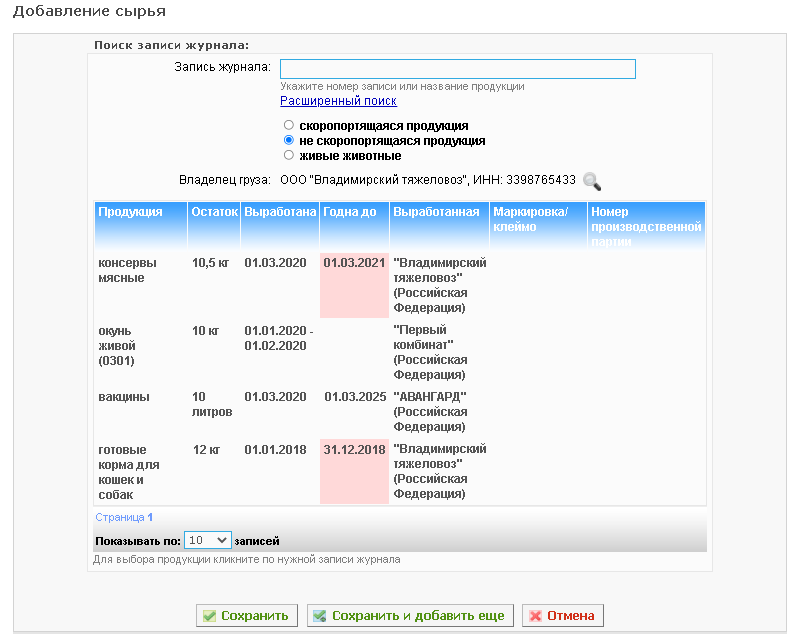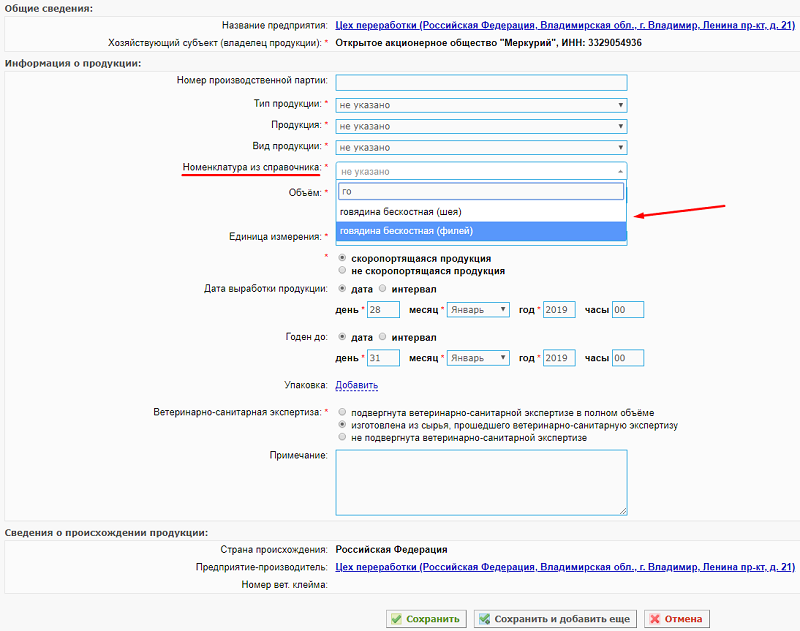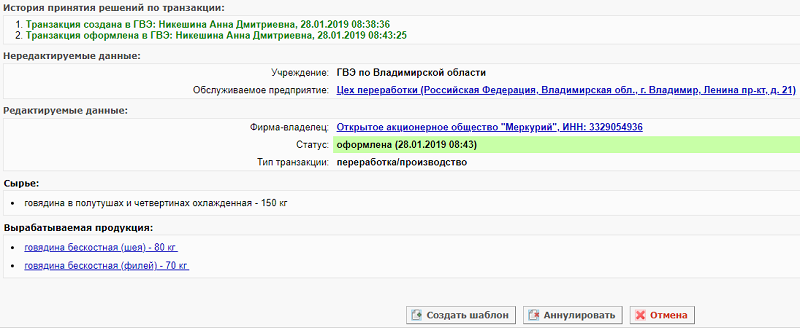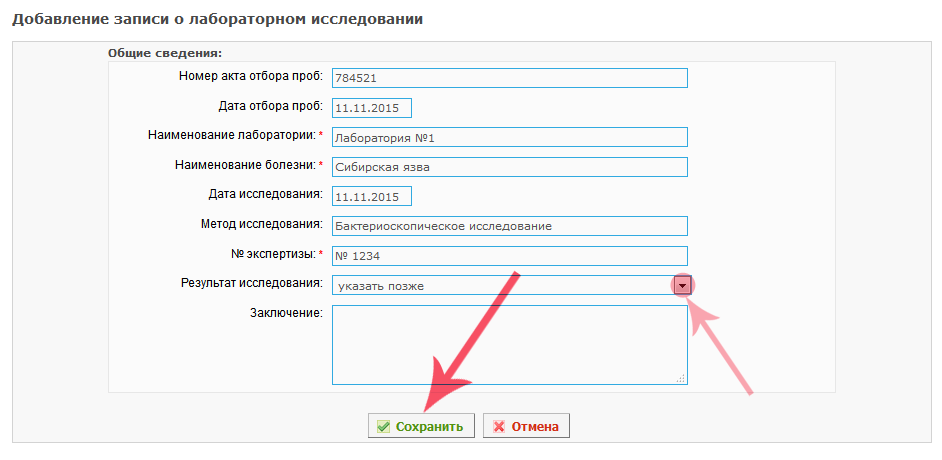Оформление производственного эВСД в Меркурий.ГВЭ
Предназначение операции
- В соответствии с пунктом 3 «Ветеринарных правил организации работы по оформлению ветеринарных сопроводительных документов», утвержденных приказом Минсельхоза России от 27.12.2016 № 589, оформление ВСД осуществляется при производстве партий подконтрольного товара.
- Оформление ветеринарных сопроводительных документов не требуется при производстве партии подконтрольного товара:
- в предприятии общественного питания в случае последующей реализации партии подконтрольного товара для питания людей на данном предприятии общественного питания, либо в случае последующей реализации партии подконтрольного товара конечному потребителю для его питания в любом ином месте,
- в перерабатывающих цехах предприятий розничной торговли, если переработанные продукты представляют собой кулинарные изделия или готовые блюда, предназначенные для реализации конечному потребителю на данном предприятии розничной торговли,
- предназначенного для использования производителем данного подконтрольного товара в целях, не предназначенных для его реализации, в том числе для личного потребления, содержания и (или) кормления животных, принадлежащих производителю подконтрольного товара, использования подконтрольного товара, представляющего собой приманки для охоты и рыбной ловли, производителем подконтрольного товара в процессе охоты или рыбалки, использования подконтрольного товара для удобрения принадлежащих производителю подконтрольного товара или находящихся в его пользовании земельных участков, коллекционирования (хранения коллекций) подконтрольного товара, не связанного с осуществлением предпринимательской деятельности.
- В подсистеме «Меркурий.ГВЭ» реализована возможность оформления производственного сертификата на партию выработанной продукции путем оформления производственной транзакции. Складской журнал вырабатываемой на предприятии продукции заполняется автоматически системой после оформления производственного сертификата.
- Чтобы оформить производственный эВСД на партию выработанной продукции, в системе подается заявка путем создания транзакции типа «переработка /производство». Заявка будет обработана системой в автономном режиме при условии наличия у должностного лица организации права доступа «Оформление ВСД на производственную партию». В противном случае система отобразит сообщение о невозможности выполнить действие.
- Согласно пункту 34 «Порядка оформления ветеринарных сопроводительных документов в электронной форме», утвержденному приказом Минсельхоза России от 27.12.2016 № 589 «в заявке на оформлении ВСД указывают сведения о подконтрольных товарах, использованных в качестве сырья, о номерах ВСД, оформленных при перемещении таких подконтрольных товаров (при оформлении производственной партии подконтрольного товара)». Для обеспечения прослеживаемости при производстве партий подконтрольного товара в системе «Меркурий» автоматически устанавливается связь между партией выработанной продукции и сырьем, используемой в её производстве. Для этого в транзакции указываются сведения о партиях сырья и сведения о партиях выработанной продукции.
- Для отражения выращивания и разведения живых животных (свиньи, КРС и т.д.), вылова водных биологических ресурсов, удоя сырого молока, получения яиц, сбора и хранения зерновых культур, выступающих в качестве кормов для животных и т.д., в транзакции «переработка/производство» сырье не указывается, добавляются только сведения о вырабатываемой продукции в блок «Вырабатываемая продукция».
- Если на предприятии осуществляется убой живых животных, переработка сырья животного происхождения (мясо, рыба, молоко и др.), и производство готовой пищевой продукции, кормов и непищевой продукции и т.д., то прежде чем добавить сведения о вырабатываемой продукции, ТРЕБУЕТСЯ добавить сведения о сырье в блок «Сырье».. Для этого требуется выбрать из журнала запись о продукции, которая выступает в качестве сырья для вырабатываемой.
| Примечание. С 18 февраля 2019 г., начиная с версии компонента «Меркурий» 6.14, на странице просмотра производственной транзакции в блоке «Сырье» доступны активные ссылки для перехода к просмотру записи журнала на сырье, используемого в производстве.
С 14 января 2020 г., начиная с версии компонента «Меркурий» 6.27, на странице просмотра производственной транзакции типа «незавершенное производство» в блоке «Производственные операции» доступны активные ссылки для перехода к просмотру записей журнала на сырье и выработанную продукцию. |
Предусловия и подготовительные действия
Для выполнения операции необходимо соблюдение следующих условий:
- Пользователь должен иметь доступ к подсистеме «Меркурий.ГВЭ» с ролями «Администратор» или «Пользователь».
- Пользователь должен иметь доступ хотя бы к одному обслуживаемому предприятию.
- Пользователь должен обладать правом «Оформление ВСД на производственную партию».
Для реализации функции средствами подсистемы необходимо выполнить следующие действия:
- Выполните вход в подсистему «Меркурий.ГВЭ».
- Выберите из списка обслуживаемое предприятие, на котором осуществляется производство партии продукции.
Основные действия
Для осуществления в подсистеме «Меркурий.ГВЭ» процесса производства должны быть выполнены следующие действия:
Для работы с оформленной производственной транзакцией могут быть выполнены следующие действия:
Создание транзакции
Для осуществления в подсистеме «Меркурий.ГВЭ» операции по созданию транзакции должны быть выполнены следующие действия:
- Откройте раздел «Транзакции».
- Нажмите на кнопку «Добавить транзакцию». В результате откроется страница «Создание транзакции».
- На странице создания транзакции установите тип транзакции «переработка/производство».
- В строке «Фирма-владелец» необходимо добавить фирму-владельца, то есть указать, кому принадлежит данная вырабатываемая продукция.
- Нажмите на кнопку «Сохранить».
В результате выполненных действий будет создана транзакция типа «переработка/производство» со статусом «не отправлена».
Добавление сырья
Для осуществления в подсистеме «Меркурий.ГВЭ» операции по добавлению сырья в транзакцию «переработка/производства» должны быть выполнены следующие действия:
- 1. На странице просмотра информации о транзакции перейдите в блок «Сырье» и нажмите на ссылку «Добавить». В результате откроется страница «Добавление продукции».
- 2. На открывшейся странице добавления продукции выберите запись из журнала продукции, выступающую в качестве сырья. Для поиска записи журнала продукции должны быть выполнены следующие действия:
- 2.1. Укажите номер или название продукции в поле «Запись журнала».
- 2.2. Выберите тип продукции (скоропортящаяся, не скоропортящаяся, либо живые животные).
- 2.3. Нажмите на значок «Поиск» (пиктограмма «Лупа») для поиска продукции.
Если искать по всему журналу продукции, не указывая конкретный номер записи, сразу нажав на значок «Поиск», появится перечень продукции, содержащейся в журнале предприятия. Для поиска нужной записи журнала так же есть возможность воспользоваться функцией «Расширенный поиск». Для выбора нужной позиции продукции из перечня щелкните мышкой по названию этой продукции. В результате откроется окно «Продукция».
| Обратите внимание!
2. Начиная с версии компонента «Меркурий» 6.64 от 01.06.2022, вводится контроль сроков годности сырья, используемого в производственных транзакциях: попытки использовать просроченное сырье в связке с «годной» вырабатываемой продукцией будут автоматически блокироваться.
|
- 3. В открывшемся окне «Продукция» укажите объем сырья, единицу измерения объема, данные об упаковке и особые отметки.
- 4. Нажмите на кнопку «Сохранить» или «Сохранить и добавить еще», если в качестве сырья используется несколько позиций продукции.
В результате откроется страница «Просмотр информации о транзакции».
| Примечание Стоит учесть, что для списания объема с записи журнала (например, для списания кормов и кормовых добавок, которые были использованы в корм животным) возможно создать транзакцию типа «переработка/производство», при этом выбирают нужную запись из журнала продукции и оставляют поле «Вырабатываемая продукция» пустым.
|
Добавление вырабатываемой продукции
Для осуществления в подсистеме «Меркурий.ГВЭ» операции по добавлению вырабатываемой продукции в транзакцию «переработка/производства» должны быть выполнены следующие действия:
- На открывшейся странице просмотра информации о транзакции в блоке «Вырабатываемая продукция» перейдите по ссылке «Добавить». В результате откроется страница «Добавление вырабатываемой предприятием продукции».
- На странице добавления вырабатываемой продукции укажите обязательные данные, такие как: тип продукции, продукция, вид продукции, объем и единицы измерения, а также:
- 2.1. «Название номенклатуры»:
- С 1 февраля 2019 г. сведения о наименовании продукции (номенклатура) могут быть внесены только из справочника наименований продукции предприятия-производителя.
- Нажмите на кнопку «Выбрать из справочника» и начните вводить название из справочника номенклатуры. При поиске номенклатуры заполнение трех верхних уровней справочника не требуется. Достаточно выполнить поиск и выбрать номенклатуру из справочника, тогда три верхних уровня будут заданы системой автоматически.
- В выпадающем списке выберите необходимое наименование (рис.2).
- Как добавить позиции в справочник номенклатур описано в инструкции.
- 2.2. «Объем» и «Единица измерения».
- 2.3. «Дата выработки продукции» и «Годен до».
- В зависимости от установленного вида продукции определяется формат внесения сведений о дате выработки и сроках годности продукции.
- Дату выработки и срок годности нужно указать в одном из форматов: "дата", "интервал", "неизвестно" или "срок годности не ограничен".
- Ознакомьтесь с форматами дат.
- Флаги «Скоропортящаяся» или «не скоропортящаяся» продукция устанавливают обязательность заполнения полей:
- для скоропортящейся продукции: ДД*.ММ*.ГГГГ*:ЧЧ или ДД*.ММ*.ГГГГ*:ЧЧ - ДД*.ММ*.ГГГГ*:ЧЧ;
- для нескоропортящейся продукции: ДД.ММ*.ГГГГ* или ДД.ММ*.ГГГГ* - ДД.ММ*.ГГГГ*.
- 2.4. «Упаковка».
- В данном поле возможно указать информацию об упаковке и маркировке продукции.
- Упаковка может быть указана на различных уровнях (потребительском, транспортном и т.д.).Сейчас указание упаковки является необязательным, для партии упаковка может быть не указана, а если она указывается, то обязательно с указанием уровня. На одном уровне может быть несколько упаковок, при этом количество упаковок указывается не общее, а отдельно для каждого наименования упаковки. Любой из уровней может быть не указан, так, например, упаковка может указываться только на транспортном уровне, не углубляясь в то, какие упаковки содержит партия на остальных уровнях.
- Для каждой упаковки есть возможность указать одну или несколько маркировок.
- Разъяснения по вопросу указания многоуровневой упаковки и сведений о маркировке доступны по ссылке.
- 2.5. «Ветеринарно-санитарная экспертиза».
- В поле «Ветеринарно-санитарная экспертиза» указывается подтверждение ветеринарно-санитарного состояния сопровождаемого подконтрольного товара в соответствии с требованиями законодательства Российской Федерации.
- Установите значение из списка и укажите информацию о проведение ВСЭ.
- 2.6. «Примечание».
- В данном текстовом поле Вы можете внести специфические условия транспортировки, температурный режим или прочие дополнительные сведения о перемещаемой продукции, которые не были указаны ранее.
- Обратите внимание, сведения, указанные в поле «Примечание», не переносятся в транспортные эВСД, оформляемые на вырабатываемую продукцию.
- 2.1. «Название номенклатуры»:
- На странице «Добавление вырабатываемой предприятием продукции» после ввода информации о вырабатываемой продукции нажмите на кнопку «Сохранить» или «Сохранить и добавить еще», если в результате производства вырабатывается несколько позиций продукции. В результате откроется страница «Просмотр информации о транзакции».
Оформление транзакции
Для осуществления в подсистеме «Меркурий.ГВЭ» операции по оформлению транзакции типа «переработка/производства» должны быть выполнены следующие шаги:
- Нажмите на кнопку «Оформить» на странице просмотра информации о транзакции. В результате откроется модальное окно для подтверждения действия по завершению оформления транзакции.
- Нажмите на кнопку «Оформить транзакцию» в модальном окне для подтверждения действия.
Создание шаблона
Для осуществления в подсистеме «Меркурий.ГВЭ» операции по созданию шаблона производственной транзакции (тип «переработка/производства») должны быть выполнены следующие шаги:
- Нажмите на кнопку «Создать шаблон» на странице просмотра информации о транзакции. В результате откроется модальное окно для указания названия шаблона.
- Введите название шаблона и нажмите на кнопку «ОК» в модальном окне для подтверждения действия. В результате откроется модальное окно с сообщением «Шаблон успешно создан», нажмите на кнопку «Закрыть».
Аннулирование транзакции
Для осуществления в подсистеме «Меркурий.ГВЭ» операции по аннулированию оформленной производственной транзакции (тип «переработка/производства») должны быть выполнены следующие шаги:
- Нажмите на кнопку «Аннулировать» на странице просмотра информации о транзакции. В результате откроется модальное окно для указания причины аннулирования.
- Нажмите на кнопку «Сохранить» в модальном окне для подтверждения действия.
| Непосредственно производственный сертификат аннулировать нельзя.
Для того, чтобы аннулировать производственный сертификат, нужно или аннулировать всю производственную транзакцию (с возвратом сырья и аннулированием всех остальных производственных эВСД в рамках этой транзакции), или аннулировать запись журнала вырабатываемой продукции. При этом аннулирование записи журнала вырабатываемой продукции не приведет к автоматическому аннулированию производственной транзакции и возврату объемов сырья. В результате аннулирования записи журнала вырабатываемой продукции аннулируется только производственный сертификат и все оформленные по ней и не погашенные транспортные эВСД (погашенные транспортные эВСД аннулированы быть не могут). |
| Обратите внимание! Начиная с версии компонента «Меркурий» 6.64 от 01.06.2022, вводятся изменения в правила аннулирования производственных транзакций.
|
Заключительные действия
В результате выполненных действий по созданию и оформлению производственной транзакции:
- Транзакция перейдет в статус «оформлена». На странице просмотра информации о транзакции содержится перечень ссылок на вырабатываемую продукцию в одноименном блоке (рис. 3).
- Объемы израсходованных партий сырья автоматически спишутся с записей складского журнала.
- В раздел «Журнал вырабатываемой продукции» добавится запись/несколько записей на указанные в транзакции наименования выработанной продукции. При просмотре записи журнала выработанной продукции в поле «Список оформленных по этой записи журнала ветеринарных документов» содержится ссылка на производственный сертификат.
- На каждую партию вырабатываемой продукции будет оформлен свой производственный сертификат. Производственный сертификат хранится только в системе и не имеет печатной формы. Просмотреть список всех оформленных производственных эВСД возможно в разделе «Ветеринарные документы», подразделе «Производственные».
В результате выполненных действий по созданию шаблона производственной транзакции в раздел «Транзакции», подраздел «Шаблоны» добавится новый шаблон, на основе которого можно создать новую транзакцию с теми же сведениями, которые хранятся в этом шаблоне.
Шаблон можно изменить, используя кнопку «Редактировать», или удалить, используя кнопку «Удалить». Удаленные шаблоны в списке шаблонов не хранятся.
Для создания транзакции на основе шаблона необходимо открыть на просмотр шаблон транзакции и на странице «Просмотр шаблона транзакции» нажать на кнопку «Создать транзакцию». При этом откроется страница «Просмотр информации о транзакции» с уже введенной информацией, которую можно отредактировать, если она отличается от фактической.
В результате выполненных действий по аннулированию производственной транзакции:
- Транзакция перейдет в статус «аннулирована».
- Объемы израсходованных партий сырья автоматически вернуться в записи складского журнала.
- Записи выработанной продукции в журнале будут аннулированы.
- Все оформленные производственные сертификаты на партии выработанной продукции будут аннулированы.
Ветеринарно-санитарная экспертиза
В случае необходимости исследования продукции на качество и соответствие нормативным документам, проводится ветеринарно-санитарная экспертиза. Если экспертиза была проведена, необходимо добавить ВСЭ в записи журнала в разделе «Ветсанэкспертиза», нажав на ссылку «Добавить».
Лабораторные исследования
- В случае, если от вырабатываемой продукции отбираются пробы для проведения лабораторных исследований, то в системе необходимо создать акт отбора проб. Порядок формирования акта отбора проб доступен в инструкции.
- В случае, если необходимо добавить результаты лабораторных исследований вручную, то данную информацию нужно указать в разделе «Лабораторные исследования», нажав на ссылку «Добавить».
После нажатия ссылки откроется страница «Добавление записи о лабораторном исследовании» (рис. 4), на которой указывается информация об отобранной пробе и результатах исследования. В случае, если результаты исследований ещё не известны, то в соответствующей графе можно выбрать пункт «указать позже»:
Результат исследования можно будет ввести после его получения, нажав на кнопку «Редактировать» (пиктограмма «Карандаш») в разделе «Лабораторные исследования».
Дополнительная информация
- Начиная с версии компонента «Меркурий» 6.23 от 02.10.2019, изменена статусная модель производственного сертификата, а именно, производственный эВСД более не переходит в статус «Погашен» после списания всего объёма с записи журнала на выработанную продукцию.
Производственный эВСД остаётся в статусе «Оформлен» и статус может измениться только в случае аннулирования производственной транзакции или записи журнала вырабатываемой продукции пользователем. - Начиная с версии компонента «Меркурий» 6.44 от 20.01.2021 в блоке сведений о происхождении продукции, дополнительно к сведениям о площадке-производителе, выведена информация о хозяйствующем субъекте-производителе партии продукции. Эта информация будет доступна:
- на странице просмотра записей журнала;
- на странице просмотра производственных и транспортных эВСД;
- в полном представлении печатной формы эВСД.
Информация о хозяйствующем субъекте-производителе может отсутствовать при нарушении (отсутствии) прослеживаемости партии, в случае если информация о партии была добавлена путем инвентаризации, либо путем «гашения» бумажного ВСД, когда в компоненте «Меркурий» отсутствует информация о документе, подтверждающим происхождение этой партии. Также этой информации может не быть в случае объединения записей, либо их присоединения в ручном режиме. В случае отсутствия информации о хозяйствующем субъекте-производителе в транспортном эВСД получить эту информацию в возможно в связанных производственных эВСД, подтверждающих происхождение партии продукции.
- Начиная с версии компонента «Меркурий» 6.64 от 01.06.2022, при просмотре записи журнала продукции или ветеринарного сопроводительного документа в поле «Документ, подтверждающий происхождение» реализован вывод текущего статуса данного документа. К таким документам относятся:
- производственный сертификат;
- справка о ветеринарно-санитарном благополучии на молочных фермах поставщиков;
- ветеринарный сертификат, который оформляется в местах полной таможенной очистки взамен импортного ветеринарного сертификата.
Ресурсы
Временные затраты на создание/оформление одной транзакции типа «переработка/производства» составляют не более 1 минуты.
Исключительные ситуации
Отсутствие права на оформление производственной партии
В случае, если у пользователя отсутствует право «Оформление ВСД на производственную партию», то он не сможет оформить транзакцию типа «переработка/производство». При нажатии на кнопку «Оформить транзакцию» появится следующее сообщение: «Данная транзакция не может быть оформлена, так как роль пользователя не позволяет оформлять производственные ВСД». Для оформления транзакции типа «переработка/производство» необходимо назначить пользователю право «Оформления ВСД на производственную партию». Назначить указанное право возможно следующими способами:
- Если у пользователя назначена роль «Администратор» в системе «ВетИС.Паспорт», то порядок действий следующий:
- Войдите в систему «ВетИС.Паспорт»;
- Перейдите на страницу вашего профиля;
- Нажмите на пиктограмму «зеленый карандаш» внизу страницы в разделе "права в системах»;
- Выберите нужные вам права и поставьте «галочки».
- Нажмите на кнопку «Подтвердить».
- Если у пользователя отсутствует роль «Администратор» в системе «ВетИС.Паспорт», обратитесь к «Администратору» системы «ВетИС.Паспорт» Вашей организации.
Не получается указать номенклатуру
Если при оформлении производственного эВСД, свою номенклатуру найти не удается, Вам необходимо проверить, чтобы номенклатура, внесенная в справочник наименований продукции предприятия (раздел «Справочники», подраздел «Наименования продукции»), обязательно содержала следующие сведения:
- Фирма-производитель;
- Владелец номенклатуры / Владелец номенклатуры и Фирма-владелец ТМ;
- Предприятие-производитель.
Укажите недостающие сведения и попробуйте выполнить поиск наименования продукции при оформлении производственного эВСД повторно.
Ограничения на вырабатываемую продукцию
В подсистеме «Меркурий.ГВЭ» при оформлении транзакции типа «переработка/производство» добавлен контроль вырабатываемой продукции, т.е. из какого сырья какая продукция может производиться. После того как было указано сырье, автоматически ограничивается список продукции, которую мы можем указать в качестве вырабатываемой. Если были допущены ошибки при добавлении вырабатываемой продукции, то пользователю выходит сообщение: «Транзакция не может быть оформлена, так как указанная продукция не может быть произведена из указанного сырья». Ниже приведена таблица соответствия исходного сырья и вырабатываемой продукции.
| Обратите внимание При оформлении транзакции «переработка/производство», в случае, если в качестве сырья были использованы типы продукции «Пищевая продукция» и «Мясо и мясопродукты»/«Рыба и морепродукты» возможно указать в качестве вырабатываемой продукции тип продукции «Мясо и мясопродукты»/«Рыба и морепродукты» соответственно.
|
| Сырье | Вырабатываемая | |||||||
|---|---|---|---|---|---|---|---|---|
| Мясо и мясопродукты | Корма и кормовые добавки | Живые животные | Лекарственные средства | Пищевые продукты | Непищевые продукты и другое | Рыба и морепродукты | ||
| Мясо и мясопродукты | + | + | – | – | + | + | – | |
| Корма и кормовые добавки | – | + | – | + | – | + | – | |
| Живые животные | + | + | + | + | [1], [2] | + | + | |
| Лекарственные средства | – | – | – | + | – | + | – | |
| Пищевые продукты | + | + | – | – | + | + | + | |
| Непищевые продукты и другое | – | + | – | + | [3], [4] | + | – | |
| Рыба и морепродукты | – | + | – | – | + | + | + | |
Исключения:
- [1] Из «живых животных — яйцо инкубационное (0407)» можно выработать «пищевые продукты — яйца и продукты их переработки (0407,0408,2103,2106,3502)».
- [2] Из «живых животных» можно выработать «пищевые продукты — кишечные оболочки (бараньи, говяжьи, лошадиные или свиные (0504)», используемые в колбасном производстве.
- [3] Из «непищевые продукты и другое — кишечное сырье (0504)» можно выработать «пищевые продукты — кишечные оболочки (бараньи, говяжьи, лошадиные или свиные (0504)», используемые в колбасном производстве.
- [4] Из «непищевые продукты и другое» — шкуры, шкурки и продукты их переработки (0210,0511, 4101-4103,4301)» можно выработать продукцию «пищевые продукты» — белки животного происхождения (0404,0405,3501-3504,3002)», для отображения процесса выработки коллагена.
Если в производственной транзакции было указано несколько наименований сырья, которые относятся к разным типам продукции, то в качестве вырабатываемой продукции можно указывать только ту, которая доступна для обоих типов сырья согласно таблице.
По техническим вопросам, связанным с работой во ФГИС «Меркурий», обращаться по электронной почте на адрес mercury@fsvps.ru.
Ссылки
- http://mercury.vetrf.ru/gve - Веб-интерфейс подсистемы «Меркурий.ГВЭ»
См. также
- Ведение справочника номенклатуры предприятия в Меркурий.ГВЭ
- Оформление незавершенного производства в Меркурий.ГВЭ
- Оформление транспортного эВСД в Меркурий.ГВЭ
- Создание акта несоответствия (инвентаризация) в Меркурий.ГВЭ
- Подсистема Государственной ветеринарной экспертизы (Меркурий.ГВЭ)
- Компонент Меркурий
- Перечень всей справочной информации по компоненту «Меркурий»